Pada dasarnya virus usil yang suka menghilangkan file dalam flashdisk hanya menyembunyikan file asli menjadi " super hidden" dan membuat file tiruan dalam bentuk shortcut (lihat gambar bawah).

Maka
dari itu jangan panik dulu, karena kemungkinan besar file dalam
flashdisk kita 99,9% akan aman-aman saja dan caranya untuk ngembalilin
file kalian seperti di bawah ini :
1. Masukkan Flashdisk yang bermasalah
2. Hapus shortcut yang ada sampai flashdisk akan tampak kosong
3. Buka "Start" Windows, ketik "CMD" (tanpa petik) pada kotak teks "Search programs and files" lalu enter, atau bisa melalui : "Start", "All Programs", "Accessories", pilih "Command Prompt".
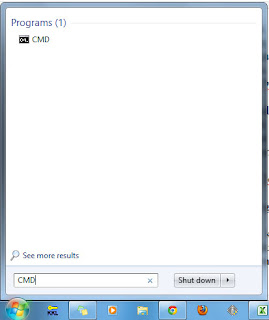
ATAU

( untuk windows 8 kalian bisa
lakukan dengan cara tekan lambang windows 8 yang ada di keyboard kalian
lalu tekan "R" secara bersamaan / Windows + R )
4. Selanjutnya akan muncul jendela seperti gambar dibawah ini.
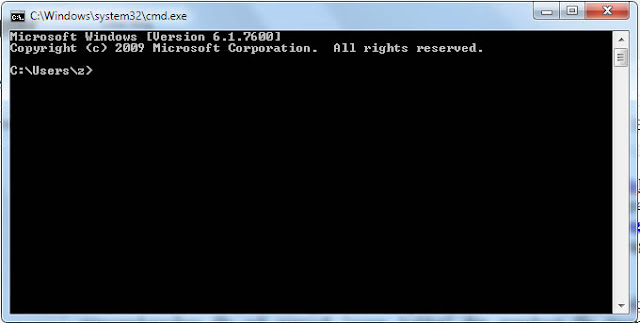
5. Lalu masuk pada direktory tempat flashdisk tersebut
berada dengan memasukkan huruf drive-nya, sebagai contoh misal drive
flashdisk-nya di G, maka ketikkan "G:" (tanpa petik) lalu enter. Lihat
contoh pada gambar
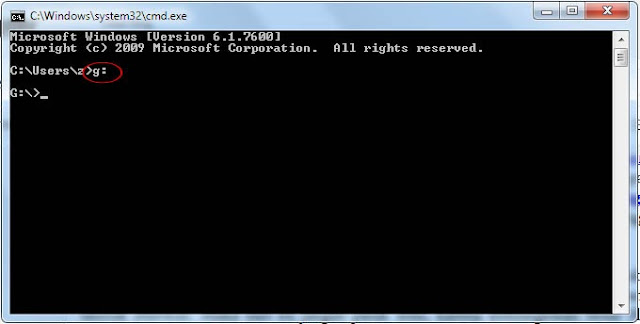
6. Selanjutnya ketikkan "attrib -s -h *.* /s /d" (tanpa petik serta perhatikan spasinya) lalu enter

7. Setelah semua langkah diatas dilakukan, sekarang saatnya melihat hasilnya. Buka "Windows Explorer" lalu lihat isi dari flashdisk tadi, file dan folder telah muncul kembali seperti sedia kala
Disini saya ingin menjelaskan "Cara Mengembalikan File Di Flashdisk Yang Hilang Karena Virus" menggunakan aplikasi bawaan Windows seperti "CMD" ( Command Prompt ).
Pada dasarnya virus usil yang suka menghilangkan file dalam flashdisk hanya menyembunyikan file asli menjadi " super hidden" dan membuat file tiruan dalam bentuk shortcut (lihat gambar bawah).

Maka
dari itu jangan panik dulu, karena kemungkinan besar file dalam
flashdisk kita 99,9% akan aman-aman saja dan caranya untuk ngembalilin
file kalian seperti di bawah ini :
1. Masukkan Flashdisk yang bermasalah
2. Hapus shortcut yang ada sampai flashdisk akan tampak kosong
3. Buka "Start" Windows, ketik "CMD" (tanpa petik) pada kotak teks "Search programs and files" lalu enter, atau bisa melalui : "Start", "All Programs", "Accessories", pilih "Command Prompt".
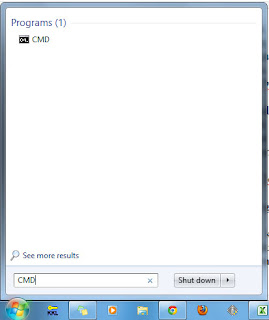
ATAU

( untuk windows 8 kalian bisa
lakukan dengan cara tekan lambang windows 8 yang ada di keyboard kalian
lalu tekan "R" secara bersamaan / Windows + R )
4. Selanjutnya akan muncul jendela seperti gambar dibawah ini.
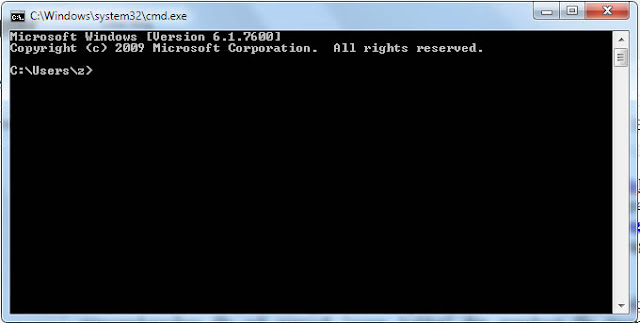
5. Lalu masuk pada direktory tempat flashdisk tersebut
berada dengan memasukkan huruf drive-nya, sebagai contoh misal drive
flashdisk-nya di G, maka ketikkan "G:" (tanpa petik) lalu enter. Lihat
contoh pada gambar
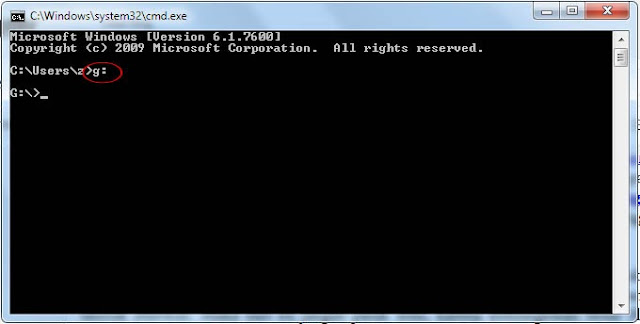
6. Selanjutnya ketikkan "attrib -s -h *.* /s /d" (tanpa petik serta perhatikan spasinya) lalu enter

7. Setelah semua langkah diatas dilakukan, sekarang saatnya melihat hasilnya. Buka "Windows Explorer" lalu lihat isi dari flashdisk tadi, file dan folder telah muncul kembali seperti sedia kala